Zo voeg je afbeeldingen van je kas toe aan het ZENSIE dashboard
Het 30MHz sensorplatform biedt ondernemers in de agrarische sector alles wat ze nodig hebben voor data op gewasniveau. We combineren robuuste sensoren met een uitstekend beveiligd en schaalbaar mesh-netwerk en een dashboard voor meldingen en analyses. Met een internetverbinding en een stroomvoorziening kun je binnen enkele minuten aan de slag met het systeem. Zelfs het ophangen van de sensoren is relatief eenvoudig.
Het ZENSIE-dashboard is onderdeel van het platform. Dit maakt het mogelijk om gegevens van allerlei sensoren (en andere datasystemen) die aanwezig zijn op locaties over de hele wereld op een centrale plek te beheren. Real time data-inzichten van bijvoorbeeld een kas, een akker, een productielocatie of een kantoor helpen om resultaatbepalende beslissingen te nemen. Om het effect van deze metingen zo groot mogelijk te maken is het erg belangrijk dat de gegevens op een duidelijke manier gepresenteerd worden in het dashboard. Daarom ontwikkelen we elke analyseoptie binnen ZENSIE met de wensen vanuit de gebruikers in ons achterhoofd.
Dat geldt ook voor de functie voor het uploaden van afbeeldingen in je dashboard. Hierdoor wordt het makkelijker om bepaalde sensormetingen te begrijpen. Plaats de sensorwaarden van bijvoorbeeld een temperatuur- of luchtvochtigheidsensor in een afbeelding naar keuze. Of gebruik als afbeelding de plattegrond van je kas of akkergrond, zodat je van bovenaf in de gaten houden of de ingestelde klimaatwaardes op niveau blijven. Deze toepassing maakt het heel eenvoudig om iedere willekeurige sensor te visualiseren.
Een afbeeldingswidget toevoegen in ZENSIE
Klik op “add a new widget” onderaan rechts op je scherm om een nieuwe widget te maken.
Selecteer de afbeeldingswidget (image).

Kies een afbeelding om te uploaden.
Klik op de gewenste plek op de afbeelding om een sensormeting toe te voegen.

Selecteer welke sensor je wil plotten. (Tip: klanten kunnen sensoren een naam geven en deze met tags organiseren om ze gemakkelijker te vinden).

Kies een weergaveperiode.

Selecteer (indien relevant) welke metingen moeten worden weergegeven.
Selecteer het type meting dat je wil weergeven: gemiddelden (averages), maxima (maximums), minima (minimums) of berekening (sums).

Herhaal de stappen net zo vaak als gewenst en tot de afbeelding alle sensorwaardes afbeeldt die je wilt. Klik daarna op ‘create widget’.

Gebruik deze functie voor het maken van een snelle visuele scan van uw metingen, of om gemakkelijk te zien waar sensoren zich op een locatie bevinden.
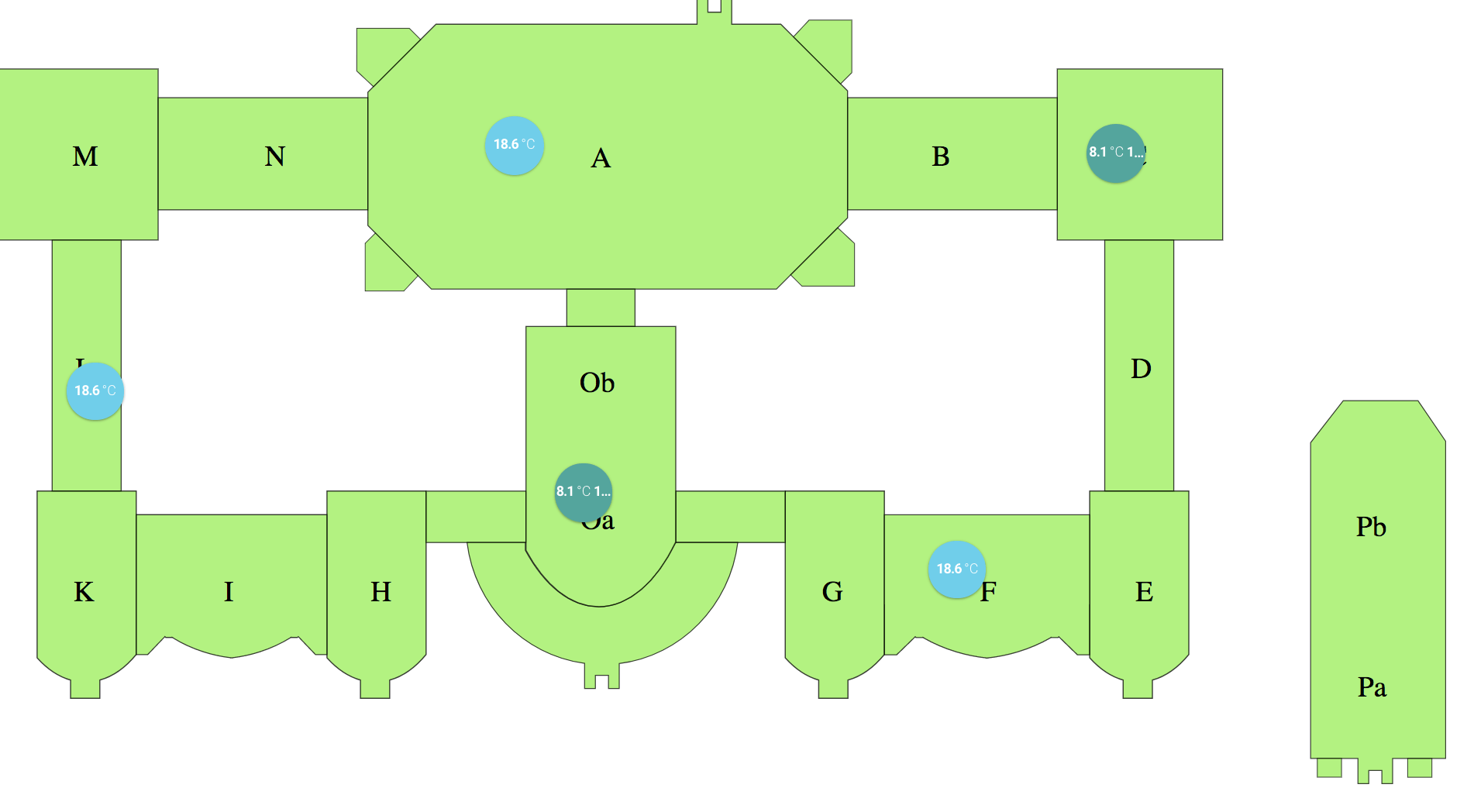
Of controleer de connectiviteit.
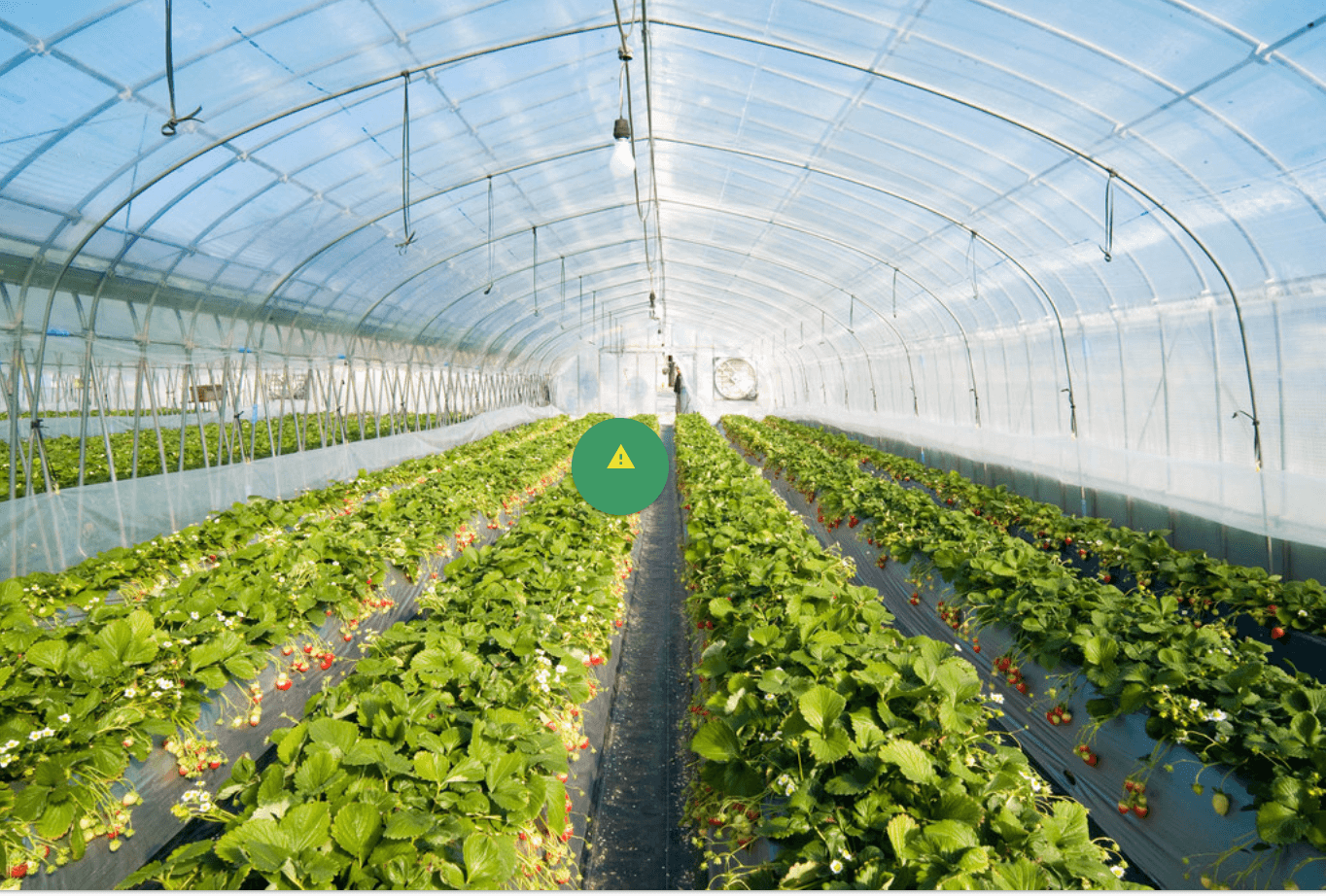
Wil je meer weten over wat uw organisatie kan doen met sensorgegevens? Ontdek meer ZENSIE-functies, bekijk onze klantverhalen of neem contact met ons op.
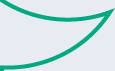

30MHz is aan het typen… Chat met ons nieuwe support-team!
Bij 30MHz vinden we het belangrijk dat onze gebruikers optimaal gebruik kunnen maken van onze producten. Soms heb je misschien vragen en vind je het fijn om iemand van ons te spreken. Via e-mail en onze supportpagina met artikelen kon je al bij ons terecht, maar soms is het ook handig om wat sneller te ...Lees meer
Nieuwe 30MHz connect casing: Zo beschermen wij jouw technologie
Om jouw datastroom optimaal te beschermen introduceert 30MHz een nieuwe behuizing: waterdicht, stofdicht en bestendig tegen klappen. Dit speciale schild gaat langer mee en zorgt voor een betrouwbare datastroom vanuit de draadloze sensor die eraan gekoppeld zit. Wat houdt die optimale bescherming precies in? Waterdicht: Bestendig tegen nattigheid Vochtigheid is dagelijkse praktijk in teeltomgevingen. Of ...Lees meer
Meest populaire sensoren voor in je kas
Als teler weet je dat succesvolle gewasontwikkeling begint met nauwkeurige monitoring van je teeltomgeving. Maar hoe zet je ruwe data om in bruikbare inzichten voor je plant? Dit is waar draadloze sensoren en het 30MHz platform samenkomen om te helpen. Onze sensoren meten essentiële variabelen zoals VPD, dauwpunt, vochttekort, EC, VWC, temperatuur, lichtintensiteit, relatieve luchtvochtigheid ...Lees meer


